linux下配置android开发环境(图解)
Linux下的软件开发和编译环境配置

Linux下的软件开发和编译环境配置在Linux操作系统中,配置适合软件开发和编译的环境是非常重要的。
正确地设置开发环境,可以提高开发效率,同时确保软件的质量和稳定性。
本文将介绍如何在Linux下配置软件开发和编译环境,以帮助开发人员顺利进行开发工作。
一、安装必要的开发工具在开始配置软件开发环境之前,您需要安装一些必要的开发工具。
在Linux中,常用的开发工具包括GCC编译器、Make工具、调试器(如GDB)、版本控制工具(如Git)等。
您可以通过包管理器(如APT、YUM等)来安装这些工具。
以下是安装这些工具的示例命令(以基于Debian的系统为例):```sudo apt-get updatesudo apt-get install build-essentialsudo apt-get install gdbsudo apt-get install git```通过执行这些命令,您可以安装所需的开发工具,以便后续的配置步骤。
二、配置开发环境要配置软件开发环境,您需要设置一些环境变量和配置文件。
以下是一些常见的配置步骤:1. 配置PATH环境变量在Linux中,PATH环境变量用于指定可执行程序的搜索路径。
为了方便地访问开发工具和编译器,您应该将它们所在的目录添加到PATH环境变量中。
您可以通过编辑`.bashrc`文件来实现这一点。
打开终端,输入以下命令编辑文件:```vi ~/.bashrc```在文件末尾添加以下行(假设开发工具的路径为`/usr/local/bin`):```export PATH=$PATH:/usr/local/bin```保存并退出文件。
然后,使用以下命令使更改生效:```source ~/.bashrc```现在,您可以在任何目录下直接运行开发工具和编译器。
2. 配置编辑器选择一个适合您的编辑器来编写代码是很重要的。
在Linux中有多种编辑器可供选择,如Vim、Emacs、Sublime Text等。
Android开发环境搭建教程

Android开发环境搭建教程全⽂转载于,只做存储,便于查阅!侵权即删。
⼀、下载Android Studio打开,直接点击下载这⾥默认下载的是安装版并且不⾃带SDK(后期软件下载)⼆、Android Studio安装正式安装之前,最好先准备两个⽂件夹:⼀个⽤来存放安装程序,⼀个⽤来存放SDK。
效果如下如图,所⽰。
注意:SDK路径不要带空格!接着打开安装包,正式安装。
耐⼼等待安装完成,⼤约2min…取消打开AS的对勾,切记!三、Android Studio路径配置添加如下内容(注意路径的斜杠⽅向!)如果不改默认安装在C盘idea.config.path=D:/Android/.AndroidStudio/configidea.system.path=D:/Android/.AndroidStudio/system四、打开软件安装SDK 在开始菜单选择cancel⾃⾏设置SDK路径接着选择SDK路径为之前简历的⽂件夹!这⾥如果⽹速好的,速度可以稍微快⼀点~时间不⼀,耐⼼等待…我的⼤概10min这⾥先不要急着创建⼯程,可以查看⼀下SDK版本这⾥默认安装了10版本的SDK五、配置Gradle设置gradle路径为:D:/Android/.gradle六、换源默认使⽤官⽅⾕歌源,这样构建⼯程的时候回特别慢,这⾥选择国内阿⾥源在如图所⽰路径的⽂件中对应位置加⼊以下代码maven { url'https:///repository/public/' }maven { url'https:///repository/google/' }maven { url'https:///repository/jcenter/' }maven { url'https:///repository/central/' }七、新建⼯程为了⽅便管理,同样在如图所⽰路径下,建⽴⼀个workspace配置如下打开⼯程后,若出现错误提⽰ERROR: Could not install Gradle distribution from 'https:///distributions/gradle-这个时候,可以在该<>,下载对应的gradle包,移动到相应的⽂件夹。
deepin使用笔记——在Linux上运行安卓(Android)app
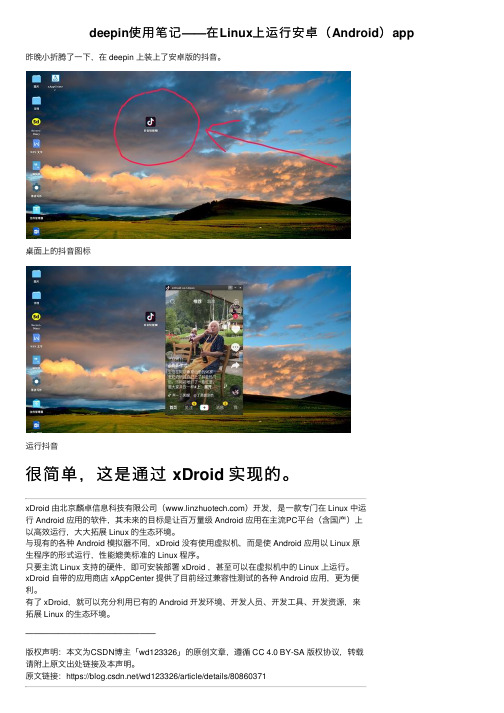
deepin使⽤笔记——在Linux上运⾏安卓(Android)app 昨晚⼩折腾了⼀下,在 deepin 上装上了安卓版的抖⾳。
桌⾯上的抖⾳图标运⾏抖⾳很简单,这是通过 xDroid 实现的。
xDroid 由北京麟卓信息科技有限公司()开发,是⼀款专门在 Linux 中运⾏ Android 应⽤的软件,其未来的⽬标是让百万量级 Android 应⽤在主流PC平台(含国产)上以⾼效运⾏,⼤⼤拓展 Linux 的⽣态环境。
与现有的各种 Android 模拟器不同,xDroid 没有使⽤虚拟机,⽽是使 Android 应⽤以 Linux 原⽣程序的形式运⾏,性能媲美标准的 Linux 程序。
只要主流 Linux ⽀持的硬件,即可安装部署 xDroid ,甚⾄可以在虚拟机中的 Linux 上运⾏。
xDroid ⾃带的应⽤商店 xAppCenter 提供了⽬前经过兼容性测试的各种 Android 应⽤,更为便利。
有了 xDroid,就可以充分利⽤已有的 Android 开发环境、开发⼈员、开发⼯具、开发资源,来拓展 Linux 的⽣态环境。
————————————————版权声明:本⽂为CSDN博主「wd123326」的原创⽂章,遵循 CC 4.0 BY-SA 版权协议,转载请附上原⽂出处链接及本声明。
原⽂链接:https:///wd123326/article/details/80860371说起来挺复杂,其实可以简单理解为:xDroid 不是⼀个通常意义上的安卓模拟器,它不是虚拟机,⽽是⼀个中间层,通过它,安卓app可以像是原⽣应⽤⼀样运⾏在linux 系统上。
接下来是 xDroid 的安装使⽤教程(以本⼈的经验为准,并不保证100%有效)。
第⼀步,当然是下载 xDroid,百度⼀下,很容易就能找到。
下载好以后,是⼀个名为【xDroidInstall-x86_64-v2.7000-20190621155253.tar.gz】的压缩包,直接解压,得倒名为【xDroidInstall-x86_64】的⽂件夹。
linux下配置android开发环境(图解)
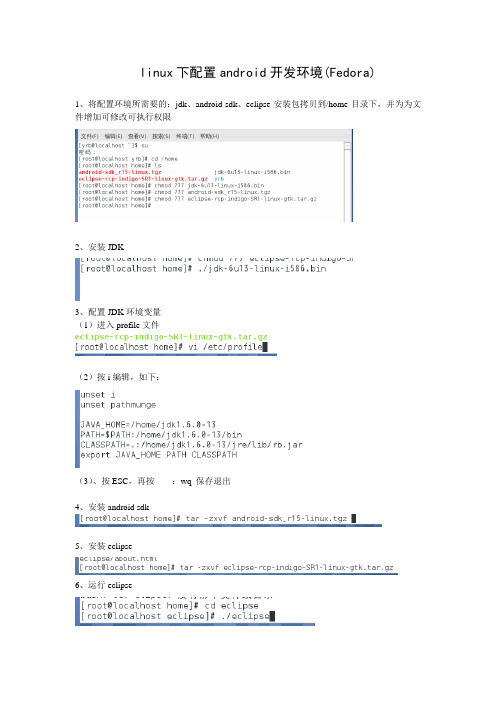
linux下配置android开发环境(Fedora)1、将配置环境所需要的:jdk、android-sdk、eclipse安装包拷贝到/home目录下,并为为文件增加可修改可执行权限2、安装JDK3、配置JDK环境变量(1)进入profile文件(2)按i编辑,如下:(3)、按ESC,再按:wq 保存退出4、安装android sdk5、安装eclipse6、运行eclipse7、安装Eclipse的ADT 插件(开发android应用)(1)离线安装:启动Eclipse,选择Help > Install New Software,在出现的对话框里,点击Add按钮,在对话框的name一栏输入“ADT”(可随意),点击Archive...,选择已下载的ADT插件(ADT-0.9.7.zip)压缩文件。
(2)在线安装:点击Archive,地址栏中输入:https:///android/eclipse(如有问题,去掉s,用http)8、安装完ADT后,会有如下提示:(1)选择“Apply Changes Now”,会自动联网下载安装android SDK(2)选择“Restart Now”,重新启动eclipse,需手动安装android sdkwindow->preferences,左边点击android,右边SDK Location中选择Android SDK所在位置。
安装模拟器平台:window->Android manager 在线下载不同版本的Android模拟器如果有已存在的android sdk,可以直接指定:9、虚拟手机创建(1)Windows→A VD Manager→new 新建虚拟手机name:随意;Target:选择平台,即android模拟器SD card:用于存储文件,Skin:屏幕。
Build-in:不同屏幕有不同分辨率屏幕分辨率HVGA:320×480 QVGA:240x320 WQVGA400:240X400WQVAG432:240X432(2)点击右侧“start”启动,效果图:我最开始配置Android环境时,用的是旧版本的Red Hat Linux (Red Hat 9) 。
android studio安装教程及其环境配置
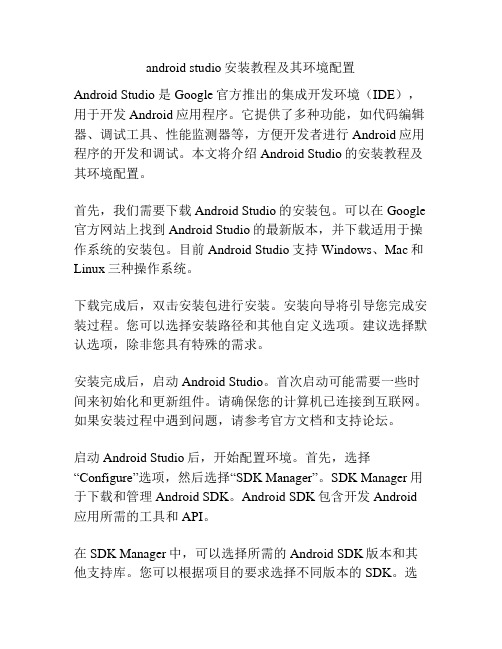
android studio安装教程及其环境配置Android Studio 是Google官方推出的集成开发环境(IDE),用于开发Android应用程序。
它提供了多种功能,如代码编辑器、调试工具、性能监测器等,方便开发者进行Android应用程序的开发和调试。
本文将介绍Android Studio的安装教程及其环境配置。
首先,我们需要下载Android Studio的安装包。
可以在Google 官方网站上找到Android Studio的最新版本,并下载适用于操作系统的安装包。
目前Android Studio支持Windows、Mac和Linux三种操作系统。
下载完成后,双击安装包进行安装。
安装向导将引导您完成安装过程。
您可以选择安装路径和其他自定义选项。
建议选择默认选项,除非您具有特殊的需求。
安装完成后,启动Android Studio。
首次启动可能需要一些时间来初始化和更新组件。
请确保您的计算机已连接到互联网。
如果安装过程中遇到问题,请参考官方文档和支持论坛。
启动Android Studio后,开始配置环境。
首先,选择“Configure”选项,然后选择“SDK Manager”。
SDK Manager用于下载和管理Android SDK。
Android SDK包含开发Android 应用所需的工具和API。
在SDK Manager中,可以选择所需的Android SDK版本和其他支持库。
您可以根据项目的要求选择不同版本的SDK。
选择所需的选项后,点击“Apply”按钮进行下载和安装。
安装完成后,返回到Android Studio的主界面。
现在,可以开始开发Android应用程序了。
可以创建一个新项目或导入现有项目。
创建新项目时,需要提供一些基本信息,如项目名称、包名、存储位置等。
还可以选择所需的设备类型和最低Android版本。
然后,Android Studio将自动生成项目结构和初始代码。
Linux系统上搭建安卓环境

一、前期准备工作:1)操作系统Ubuntu12.10 再有几天就出13.04了,当然为了稳定装12.04LTS也行,没系统就不用看了,哈2)JDK:jdk-6u43-linux-i586.bin,Oracle官网有下,注意操作系统是32位还是64位的,下对应的版本3)Eclipse:eclipse-jee-juno-SR2-linux-gtk.tar.gz ,Eclipse官网有下,同样要注意一下版本4)ADT:ADT21.1.0 当前最新的ADT包5)AndroidSDK:android-sdk_r21.1-linux.tgz其实,如果懒省事的话,可以下adt-bundle-linux-x86-20130219.zip这么个东西,里面包含了4.2.2的SDK和安装了ADT插件的Eclipse,当然Eclipse的版本没那么新就是了,不过可以用。
由于还没研究好翻墙,/Android这个网址连不上,没法更新AndroidSDK,也没法在线安装ADT插件的,比较麻烦,所以前期要准备完全。
下面活动手指,开始干活,记得打开终端哦,就是命令行了啦!说明:monkey指的是当前系统用户的用户名,别傻乎乎地去找monkey文件夹,你们的机器上不一定有的哦二、安装JDK1)在/home/monkey下新建文件夹jdk这么建的话呢,jdk文件夹的所有者是monkey哦,如果有多个用户的话,别的用户不一定能用哦当然也可以用命令来建 sudomkdir /home/monkey/jdk ,路径随意,爱建哪建哪,当然建tmp里面是木有用的2)把下好的jdk的bin文件拷贝进这个文件夹,然后设置可执行权限,两种方法(1)右键文件属性-权限-允许以程序执行文件(2)命令行:chmod +x jdk-6u43-linux-i586.bin 输入jdk以后按Tab键名字自动补完,不用费劲敲3)执行文件,命令: ./jdk-6u43-linux-i586.bin 双击是不管用的!!执行完成后会在jdk目录下生成文件夹jdk1.6.0_434)配置环境变量命令:sudogedit /etc/profile 会打开一个文件编辑器,拖到文件最末尾添上这么几行export JA V A_HOME=/home/monkey/jdk/jdk1.6.0_43export JRE_HOME=/home/monkey/jdk/jdk1.6.0_43/jreexport CLASSPATH=.:$JA V A_HOME/lib:$JRE_HOME/jre/lib:$CLASSPATH export PATH=$JA V A_HOME/bin:$JRE_HOME/jre/bin:$PATH保存并关闭5)注销并重新登录6)进入终端,输入:java -version 如果显示下面几行东西就OK了java version "1.6.0_43"Java(TM) SE Runtime Environment (build 1.6.0_43-b01)Java HotSpot(TM) Server VM (build 20.14-b01, mixed mode)如果显示的是openJDK虾米虾米的。
Android硬件开发环境配置是什么

Android硬件开发环境配置是什么大家相信都用过按桌手机,但是你知道Androi硬件开发环境配置吗?跟着店铺一起了解Androi硬件开发环境配置吧。
Android硬件开发环境配置1.1Android开发环境需求1.1.1 操作系统目前只支持XP(32-bit)、Vista(32/64-bit)、Mac OS X 10.4.8或更新版本(x86)、Linux(只在Linux Ubuntu Dapper Drake上面做过测试)。
我的笔记也只是按照本人的系统XP sp2/sp3 32bit 来做讲解,其他系统的朋友可以google一下差异,反正都大同小异的。
1.1.2 Android开发环境无论是官方还是我本人,都建议使用eclipse进行开发,当然,eclipse版本要在3.3以上,这是官方说法,3.3以下我也没测过,3.3 (Europa)、3.4 (Ganymede) 都可以,java版本或者EE版本也都没问题的,可以到eclipse官方下载最新版本。
因为开发是基于java的,所以jdk是少不了的,jdk要求是5.0或者6.0,我还是用5.0比较多,可以到sun官方下载。
如果不用eclipse,也可以直接使用ant来构建,那当然就需要ant了,ant的配置我顺带一提,一般用ant的人都已懂得,而新手都不会用它,肯定用eclipse了,呵呵。
1.2 Android开发环境变量配置1.2.1 jdk的配置已经配置好的请飘过……高手飘过……新手请跟进。
首先到sun官方下载jdk,注意是jdk而不是jre,因为jre是提供java运行环境而不是开发环境哟。
sun官方 下载后安装或者有些朋友是下的解压包那就解压到某目录,例如我是C:\Program Files\Java\jdk1.5.0_14右击我的电脑 -> 属性 -> 高级,点击下面的环境变量,在下面的“系统变量”处选择新建在变量名处输入 JAVA_HOME ,变量值中输入刚才的目录,比如我的就是 C:\Program Files\Java\jdk1.5.0_14 ,确定后再新建一个变量名为classpath,变量值为 .;%JAVA_HOME%/lib/rt.jar;%JAVA_HOME%/lib/tools.jar ,确定后找到PATH的变量,双击或点击编辑,在变量值最前面加上%JAVA_HOME%/bin; 注意里面的;哦。
MTK_android开发环境配置及编译

Install Software
Install Ubuntu
Install Software
Install Ubuntu
Install Software
Install Ubuntu
Install Software
Install Ubuntu
Install Software
Install Ubuntu
Install Software
Install Ubuntu
Install Software
Install Ubuntu
Install Software
Install Ubuntu
Install Software
Install Ubuntu
Install Software
Build Scripts Introduction
Install Ubuntu
Install Software
Install Ubuntu
Install Software
Install Ubuntu
Install Software
Install Ubuntu
Install Software
Install Ubuntu
Install Software
Build ALPS
We use “makeMtk” build ALPS
If you type ./makeMtk or ./makeMtk –h, you will get how to use the makeMtk
Build ALPS
We use “makeMtk” build ALPS
Install Software
- 1、下载文档前请自行甄别文档内容的完整性,平台不提供额外的编辑、内容补充、找答案等附加服务。
- 2、"仅部分预览"的文档,不可在线预览部分如存在完整性等问题,可反馈申请退款(可完整预览的文档不适用该条件!)。
- 3、如文档侵犯您的权益,请联系客服反馈,我们会尽快为您处理(人工客服工作时间:9:00-18:30)。
linux下配置android开发环境(Fedora)
1、将配置环境所需要的:jdk、android-sdk、eclipse安装包拷贝到/home目录下,并为为文件增加可修改可执行权限
2、安装JDK
3、配置JDK环境变量
(1)进入profile文件
(2)按i编辑,如下:
(3)、按ESC,再按:wq 保存退出
4、安装android sdk
5、安装eclipse
6、运行eclipse
7、安装Eclipse的ADT 插件(开发android应用)
(1)离线安装:启动Eclipse,选择Help > Install New Software,在出现的对话框里,点击Add按钮,在对话框的name一栏输入“ADT”(可随意),点击Archive...,选择已下载的ADT插件(ADT-0.9.7.zip)压缩文件。
(2)在线安装:点击Archive,地址栏中输入:https:///android/eclipse(如有问题,去掉s,用http)
8、安装完ADT后,会有如下提示:
(1)选择“Apply Changes Now”,会自动联网下载安装android SDK
(2)选择“Restart Now”,重新启动eclipse,需手动安装android sdk
window->preferences,左边点击android,右边SDK Location中选择Android SDK所在位置。
安装模拟器平台:window->Android manager 在线下载不同版本的Android模拟器
如果有已存在的android sdk,可以直接指定:
9、虚拟手机创建
(1)Windows→A VD Manager→new 新建虚拟手机
name:随意;
Target:选择平台,即android模拟器
SD card:用于存储文件,
Skin:屏幕。
Build-in:不同屏幕有不同分辨率屏幕分辨率
HVGA:320×480 QVGA:240x320 WQVGA400:240X400
WQVAG432:240X432
(2)点击右侧“start”启动,效果图:
我最开始配置Android环境时,用的是旧版本的Red Hat Linux (Red Hat 9) 。
安装了Eclipse 和Android SDK。
但总是出现错误:
原来是Linux的版本的限制, Linux版本必须支持libstdc++.so.6。
最后,我卸掉Red Hat,使用Fedora 15。
